ビジネスまたは従業員向けの Alexa スキルを作成する方法
公開: 2022-06-19Amazon スマート スピーカーで Alexa を使用するとします。 その場合、使用できる便利で役立つスキルに精通している可能性があります。 私たちのほとんどは、家庭でのスキルは私生活を楽にするものだと考えていますが、スキルを使用してビジネス ライフをより生産的にすることもできます。
ここでは、ビジネス向けの 2 つの Alexa スキル、オンボード ガイドとビジネス Q&A を作成する方法を紹介します。 従業員や同僚が必要とするのは Alexa アプリだけですが、Amazon Echo、Echo Dot、Echo Show などの Alexa デバイスもあればなおさらです。
これらのスキルは、従業員や同僚に役立つだけでなく、自分ですべての質問に答える時間を節約することにもなります。
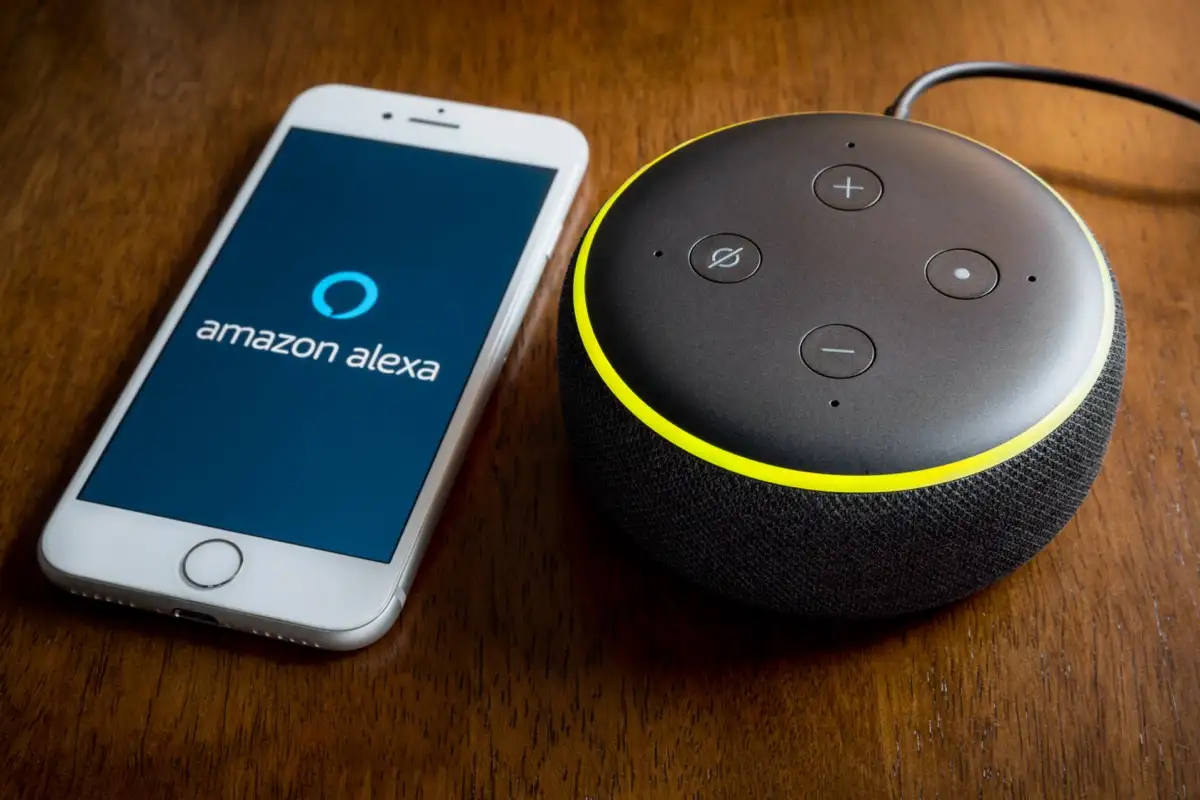
Amazon Alexa スキル ブループリントの使用
カスタム Alexa スキルの作成に関する良いニュースは、ゼロから始める必要がないことです。 Alexa Blueprints では、テンプレートから始めます。 次に、自分のビジネスまたは会社の詳細を追加します。
さらに、Web またはモバイルアプリで新しい Alexa スキルを作成できます。 ブループリントと手順は同じなので、コンピューターまたはモバイル デバイスで従う準備をしてください。
- コンピューターで、Alexa Blueprints の Web サイトにアクセスし、Amazon アカウントでログインします。
- Amazon Alexa モバイル アプリで、[その他] タブを開き、[もっと見る]をタップして、[ブループリント] を選択します。
ブラウザまたはモバイル アプリでビジネス セクションに移動すると、ここに 2 つのスキルが表示されます。
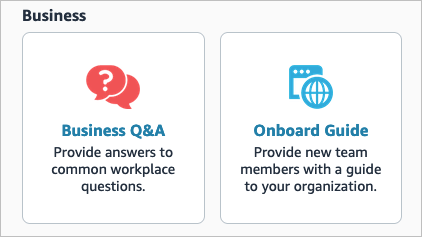
新入社員向けのオンボード ガイドを作成する
オンボード ガイドを作成することで、新入社員は必要なすべての詳細を 1 つの便利な場所で見つけることができます。 VPN 経由でリモート接続する方法から事務用品の保管場所まで、初心者を支援するためにできるだけ多くの情報を含めます。
Onboard Guide Blueprint を選択して開始します。 サンプルを聞いたり、スキルを作成する手順を確認したり、スキルの使用方法を確認したりできます。 開始する準備ができたら、[自分で作成] を選択して、以下に従ってください。
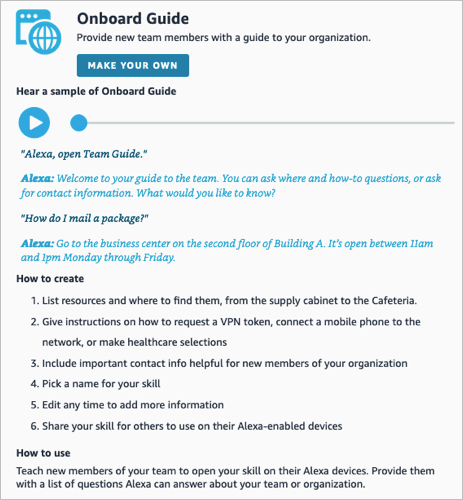
ブループリントには、必要な詳細を追加するのに役立つセクションが含まれています。 これらには、どこで物を見つけるか、どのように行うか、誰に何を連絡するかが含まれます。
重要なリソースの場所
重要なリソースを見つける場所セクションから始まるこれらは、「Alexa、どこですか?」と尋ねると、Alexa が応答するものです。
- サンプル リソースを保持したり、独自のものに置き換えたり、セクションの下の [アイテムを追加]でさらに追加したりできます。
- 各アイテムの場所を入力します。 これは、「建物の 1 階、裏」のようなものです。
- 必要に応じてメモを含めます。 これには、「入場には企業 ID が必要」など、その場所について知っておく必要があるすべての情報を含める必要があります。
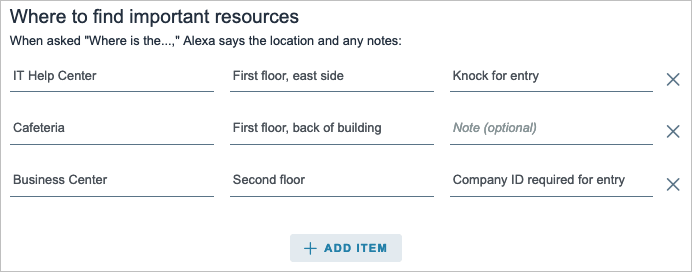
物事を行う方法
次のセクションは操作方法で、「どうすれば…?」と尋ねたときの Alexa からの応答が含まれています。
- 上記のセクションと同様に、サンプルを使用し、それらを独自のものに置き換え、セクションの下部にある [ Add How To] を使用してさらに追加することができます。
- 各項目の手順を入力します。
- 必要に応じてメモを含めます。
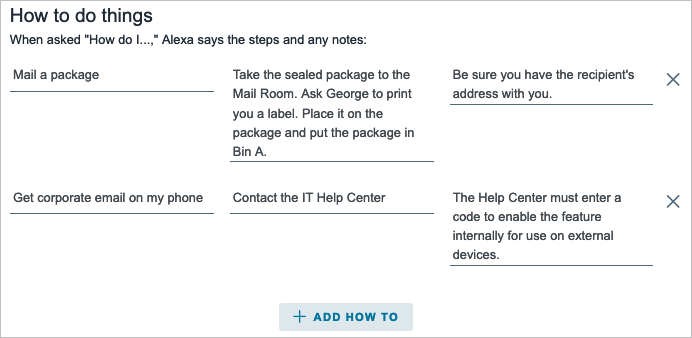
連絡先情報
最後のセクションはContact infoです。 このセクションは、Alexa が「連絡先情報は何ですか?」という音声コマンドで設定したリストに応答するという点で異なります。
- サンプルを使用するか、独自のサンプルを入力して、[連絡先の追加]を使用して追加します。
- 各事業領域の名称を入力してください。
- 連絡先の電話番号を追加します。 注: 市外局番と 7 桁の電話番号を入力する必要があります。
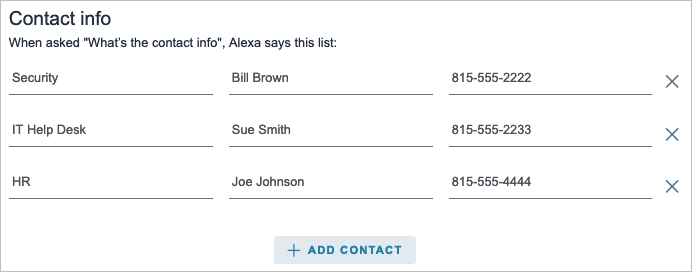
セクションを終了したら、上部にある [次へ: エクスペリエンス]を選択します。
ユーザー エクスペリエンスをカスタマイズする
Intro および Exit メッセージを入力することで、Alexa のサウンドをよりパーソナルなものにすることができます。
スキルを初めて使用する方へのウェルカム メッセージを入力します。 次に、従業員がスキルを開くたびに Alexa がランダムに使用するメッセージを含めます。
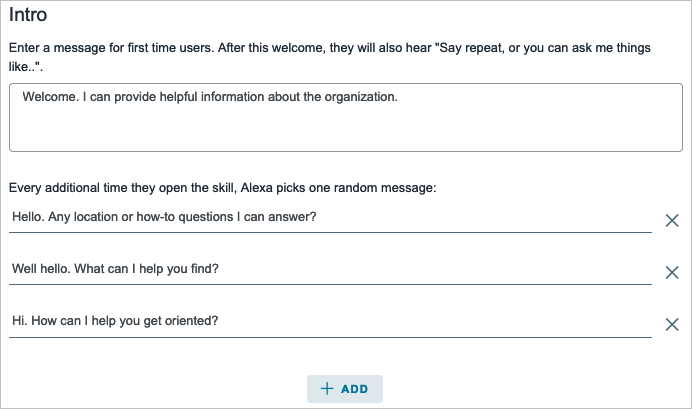
従業員がスキルを閉じたときの終了メッセージを入力します。

終了したら、上部にある [次へ: 名前]を選択します。

スキルに名前を付ける
最後のステップは、オンボード ガイド スキルに名前を付けることです。 ここでも、Alexa が認識できる簡単な単語を使用してみてください。
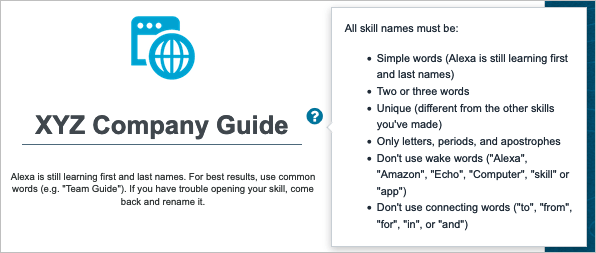
[次へ: スキルの作成]を選択して、作成プロセスを完了します。 このプロセスにはしばらく時間がかかる場合があります。 完了すると、確認が表示されます。
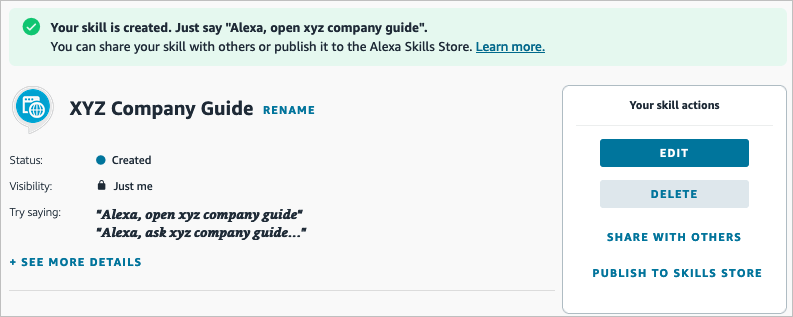
よくある質問に答えるビジネス Q&A スキルを作成する
ガイドは、単純な Q&A スキルほど効果的ではないかもしれません。 何度も同じ質問をする人がいるかもしれません。 このスキルを使用すると、これらの一般的な質問に回答を入力できます。
ビジネス Q&Aブループリントを選択して開始します。 前のスキルと同様に、サンプルを聞いたり、手順を確認したり、使用方法を確認したりできます。 開始する準備ができたら、[自分で作成] を選択します。
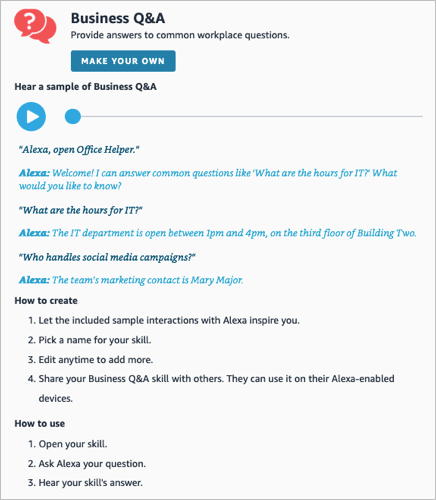
全員が同じ質問をするわけではないため、このブループリントではさまざまな質問を追加できます。 また、前のブループリントと同様に、役立つサンプルがいくつか表示されます。
質問と回答を追加する
サンプルを使用するか、独自のものに置き換えて、最初の質問から始めます。 次に、質問のいくつかのバリエーションを含めます。
たとえば、誰かが Alexa に「IT の営業時間は?」、「IT の営業時間は?」、「IT の営業時間を教えて」と尋ねた場合、それぞれ同じ答えが返ってきます。
さらに追加する場合は [質問のバリエーションを追加]を選択するか、1 つ右にマイナス記号を付けて削除します。
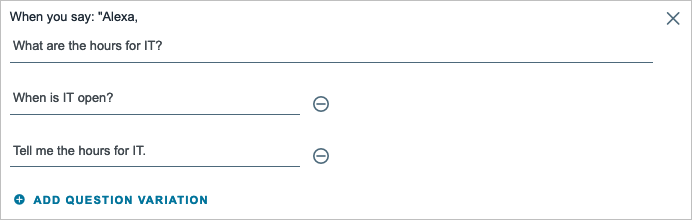
次に、Alexa が質問とそのバリエーションに応答する回答を追加します。

質問、そのバリエーション、および回答を入力したら、[ Q&A を追加] を選択して次の質問を設定します。
必要なすべての質問と回答を入力するまで、同じプロセスを続けます。 次に、上部にある [次へ: エクスペリエンス]を選択します。
ユーザー エクスペリエンスをカスタマイズする
Onboard Guide スキルと同様に、このスキルの Alexa のイントロと終了メッセージもパーソナライズできます。
誰かがスキルを開くたびにウェルカム メッセージを入力し、誰かがスキルを閉じたときに終了メッセージを入力します。
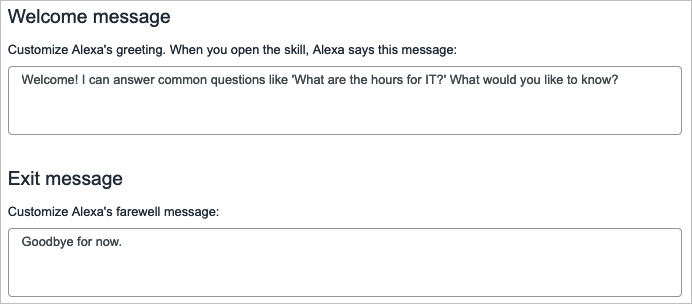
終了したら、上部にある [次へ: 名前]を選択します。
スキルに名前を付ける
最後に、ビジネス Q&A スキルに名前を付けます。 Alexa が簡単に認識できる簡単な単語を使用することを忘れないでください。
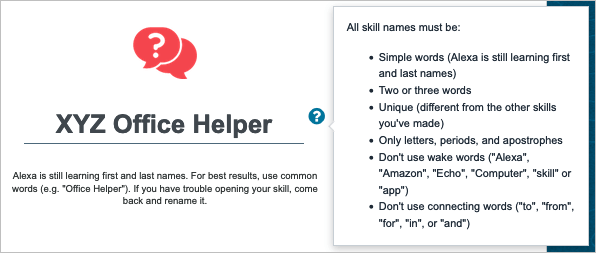
[次へ: スキルの作成]を選択してプロセスを完了すると、新しいスキルを使用する準備ができたときに確認が表示されます。
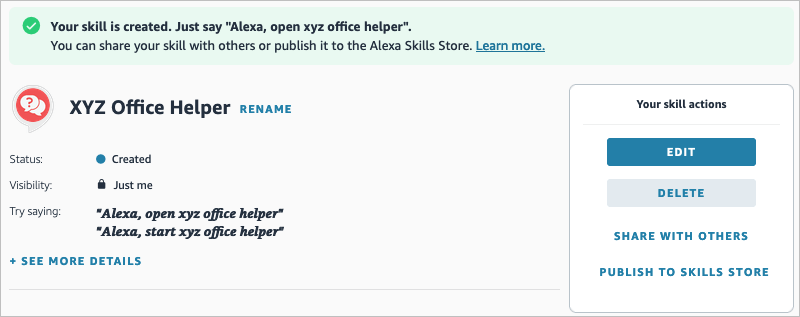
Alexa スキルを編集する
誰もが知っているように、物事は変化します。 別の場所に移動したり、新しい連絡先を雇ったり、タスクの手順を変更したりすることがあります。 Web と Alexa アプリの両方で、いつでもカスタム スキルを編集できます。
コンピューターで、Alexa Blueprints Web サイトに戻り、ログインして、上部にある [ Skills You've Made]を選択します。 スキル名を選択し、[編集]を選択して変更を加えます。
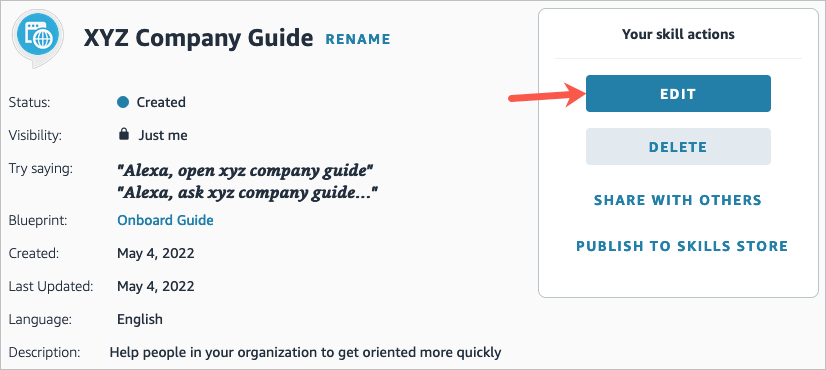
Alexa モバイル アプリで、ブループリントセクションに戻ります。 [スキル] タブに移動し、スキル名を選択し、[編集] をタップして調整を行います。
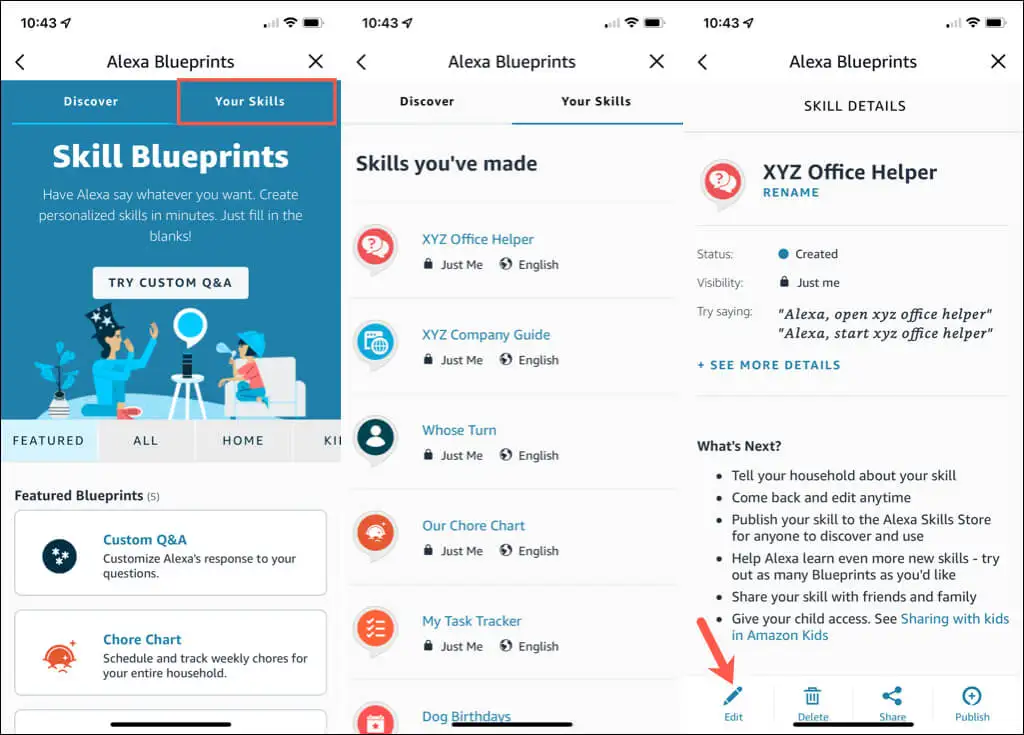
独自の Alexa スキルを作成する
Alexa スキルを構築するために、Alexa スキル開発について学んだり、Amazon 開発者になったりする必要はありません。 代わりに、このようなブループリントを使用すると、わずか数分でカスタム スキルを作成できます。
ビジネス用の Alexa スキルを作成する方法がわかったので、よろしいですか?
詳細については、Alexa を使って試すクールなトリック、子供やティーン向けの楽しいスキルをご覧ください。関連するチュートリアルについては、スマート ホームのセクションをご覧ください。
